win11桌面图标不见了如何恢复
这篇文章主要介绍“win11桌面图标不见了如何恢复”的相关知识,小编通过实际案例向大家展示操作过程,操作方法简单快捷,实用性强,希望这篇“win11桌面图标不见了如何恢复”文章能帮助大家解决问题。
创新互联是一家专业提供浮山企业网站建设,专注与成都网站建设、网站制作、H5网站设计、小程序制作等业务。10年已为浮山众多企业、政府机构等服务。创新互联专业的建站公司优惠进行中。
方法一:
1、首先右键桌面空白处,将鼠标放在“查看”上。

2、然后勾选“显示桌面图标”就可以找回桌面图标了。

方法二:
1、如果是桌面系统图标,可以尝试右键后打开“个性化”

2、接着打开右边的“主题”

3、然后点开下方“桌面图标设置”

4、打开后,其中就能找回桌面图标了。

方法三:
1、要是这两种方法都不行,那可以尝试在开始菜单里搜索想要的软件或文件。
2、如果搜索都搜索不到,那说明系统不稳定导致文件丢失了。
3、建议重装一个稳定版的win11避免再次发生。

关于“win11桌面图标不见了如何恢复”的内容就介绍到这里了,感谢大家的阅读。如果想了解更多行业相关的知识,可以关注创新互联行业资讯频道,小编每天都会为大家更新不同的知识点。
文章名称:win11桌面图标不见了如何恢复
文章出自:https://www.cdcxhl.com/article8/pcjpop.html
成都网站建设公司_创新互联,为您提供电子商务、商城网站、自适应网站、用户体验、品牌网站设计、Google
声明:本网站发布的内容(图片、视频和文字)以用户投稿、用户转载内容为主,如果涉及侵权请尽快告知,我们将会在第一时间删除。文章观点不代表本网站立场,如需处理请联系客服。电话:028-86922220;邮箱:631063699@qq.com。内容未经允许不得转载,或转载时需注明来源: 创新互联
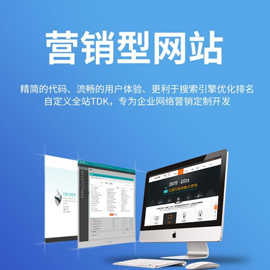
- 动效-APP设计的肢体语言 2022-06-30
- 大势所趋!十大令人振奋的移动端APP设计趋势 2022-06-13
- APP开发过程中用户体验设计需考虑的9大原则 2023-03-04
- 移动时代的APP设计应注意哪些问题? 2017-01-24
- 移动APP设计中字体排版有何技巧? 2016-08-16
- 设计实战!科学养护绿植APP设计如何提升用户体验 2022-05-01
- 不要在你的移动应用APP设计中犯这7个错误 2016-08-20
- 品牌设计的植入-APP设计5 2022-05-30
- 浅析电商APP设计应该注意的问题? 2016-10-11
- APP设计的五大特性! 2022-11-15
- app设计技巧:三招解除用户等待焦虑 2022-06-26
- 手机APP设计制作定律(一) 2016-11-04